Visualizzare i messaggi di posta elettronica per conversazione in Outlook
Per impostazione predefinita, quando si aggiunge la maggior parte dei tipi di account a Outlook, i messaggi vengono visualizzati in Conversazioni. Una conversazione include tutti i messaggi nello stesso thread con la stessa riga dell'oggetto.
Seleziona un'opzione della scheda di seguito per la versione di Outlook in uso. Qual è la versione di Outlook in uso?
Nota: Se la procedura descritta in questa scheda Nuovo Outlook corrisponde allo schermo, è possibile che non sia ancora in uso il nuovo Outlook per Windows. Selezionare Outlook classico e seguire invece questa procedura.
Visualizzare i messaggi raggruppati per conversazione nella nuova versione di Outlook
-
Nella parte superiore della pagina selezionare Impostazioni

-
In Organizzazione messaggi scegliere una delle opzioni a seconda che si voglia visualizzare la posta elettronica raggruppata per conversazione o come singolo messaggio.
-
Se si seleziona Mostra i messaggi di posta elettronica raggruppati per conversazione, in Disponi il riquadro di lettura selezionare una delle opzioni: Più recente in alto, Più recente in basso o Mostra ogni messaggio separatamente.
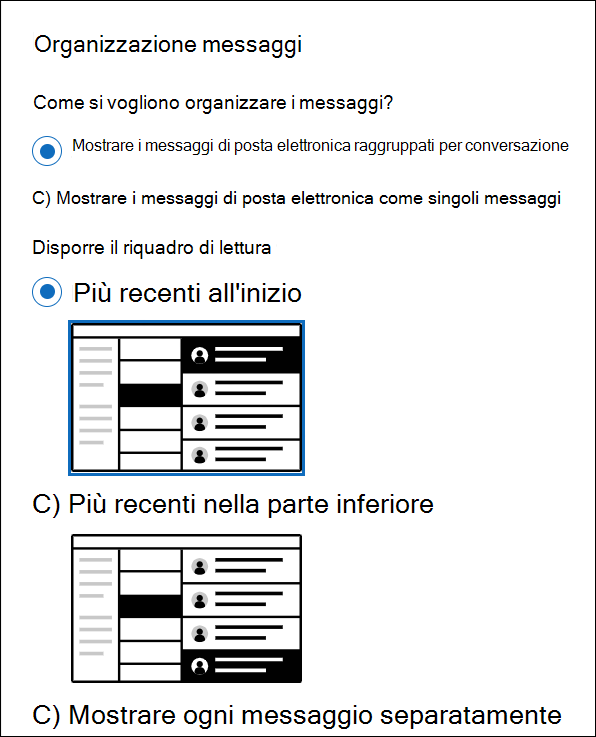
-
Usare la visualizzazione Conversazione nella versione classica di Outlook
-
In qualsiasi cartella di posta, ad esempio la posta in arrivo, selezionare Visualizza > Mostra come conversazioni per attivare o disattivare la visualizzazione Conversazione.
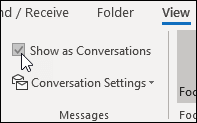
-
Selezionare Tutte le cassette postali o Questa cartella.

-
Le conversazioni che includono più messaggi sono identificate nella elenco dei messaggi da un'icona di espansione/compressione triangolare


-
All'interno di ogni conversazione, i messaggi vengono ordinati con il messaggio più recente all'inizio. Non è possibile modificare questo ordinamento.
-
Quando si riceve un nuovo messaggio che fa parte di una conversazione, l'intera conversazione si sposta all'inizio dell'elenco dei messaggi.
-
Tutte le conversazioni che includono messaggi non letti hanno un oggetto in grassetto e il conteggio dei messaggi non letti viene visualizzato accanto all'oggetto. Quando si espande la conversazione, i messaggi non letti hanno un titolo in grassetto.
Modificare le opzioni di conversazione nella versione classica di Outlook
Sono disponibili diverse opzioni di conversazione che è possibile modificare.
-
In qualsiasi cartella di posta elettronica, ad esempio la posta in arrivo, selezionare Visualizza impostazioni conversazione >

-
Selezionare una delle opzioni disponibili.
-
Mostra messaggi da altre cartelle Usare questa opzione per visualizzare i messaggi della conversazione spostati in altre cartelle e i messaggi inviati archiviati nella cartella Posta inviata.
-
Mostrare i mittenti sopra l'oggetto Se si seleziona questa opzione, i nomi dei mittenti vengono visualizzati nella parte superiore della conversazione anziché nell'oggetto della conversazione.
-
Espandi sempre la conversazione selezionata Questa opzione si applica solo alla conversazione attualmente selezionata. La conversazione selezionata quando si seleziona questa casella verrà sempre visualizzata espansa.
-
Usare la visualizzazione rientrata classica La visualizzazione rientrata classica mostra i messaggi nella conversazione rientrati in base alla loro posizione all'interno della conversazione.
-
Visualizzare i messaggi raggruppati per conversazione in Outlook sul Web o Outlook.com
-
Nella parte superiore della pagina selezionare Impostazioni

-
In Organizzazione messaggi scegliere una delle opzioni a seconda che si voglia visualizzare la posta elettronica raggruppata per conversazione o come singolo messaggio.
-
Se si seleziona Mostra i messaggi di posta elettronica raggruppati per conversazione, in Disponi il riquadro di lettura selezionare una delle opzioni: Più recente in alto o Più recente in basso o Mostra ogni messaggio separatamente.
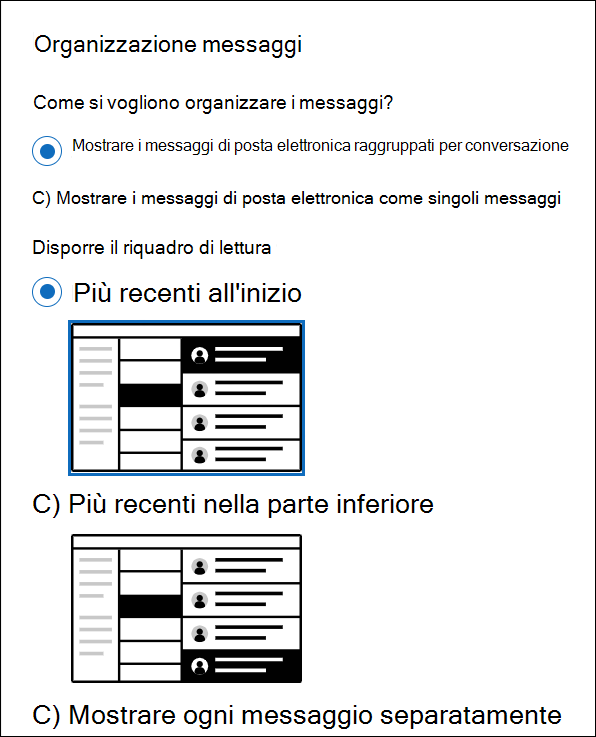
-
Articoli correlati
Visualizzare i messaggi di posta elettronica per conversazione in Outlook per Mac










